知行之桥EDI系统 23.4.8782.0 新增自定义角色功能,允许用户访问特定工作区中的某些操作,用户只能操作和他相关的工作流。
创建角色和策略
自定义角色可以更精细地控制每个用户在知行之桥中可以看到或执行的操作。 自定义角色是通过创建策略来定义的,策略指定该角色成员拥有的确切权限。 自定义角色还确定用户可以查看哪些工作区并与之交互。一个用户最多可以分配 10 个角色,每个角色最多可以包含 10 个策略。
创建自定义角色
1.要创建自定义角色,请导航知行之桥EDI系统,点击右上角的齿轮图标,然后导航至角色选项卡。
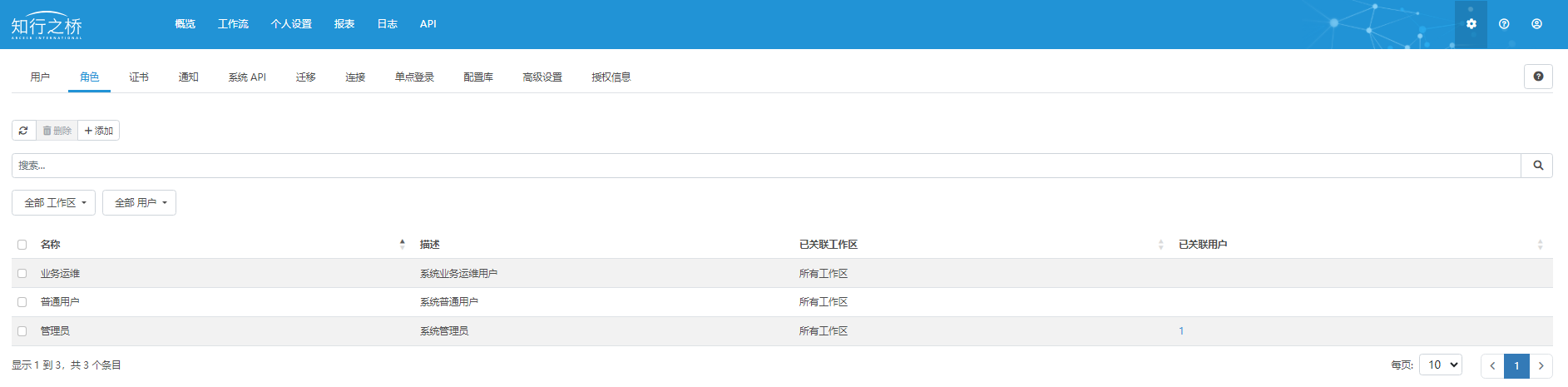
2.单击 添加。为角色指定一个有意义的名称和描述,然后单击 下一步。
以创建一个名称为:Staff_A的角色为例,描述为对Company E具备除更改删除之外的所有权限,对Company A以及Company G具备基本收发文件、上传文件的权限。
3.选中要分配的策略 工作区 和 端口 权限旁边的复选框,然后单击 选择工作区链接将策略分配给一个或多个工作区。
策略1:设置Staff_A对Company E具备除更改删除之外的所有权限。
在左侧工作区权限以及端口权限中勾选需要给予Staff_A的权限,右侧已关联工作区中选择该角色需要应用的工作区,支持多选。

4.要添加其他策略,请单击 添加策略 并重复前面的步骤。
策略2:设置Staff_A对Company A以及Company G具备基本收发文件、上传文件的权限:
点击添加策略,即可勾选策略2需要分配的端口权限以及关联指定的工作区(支持多选)。
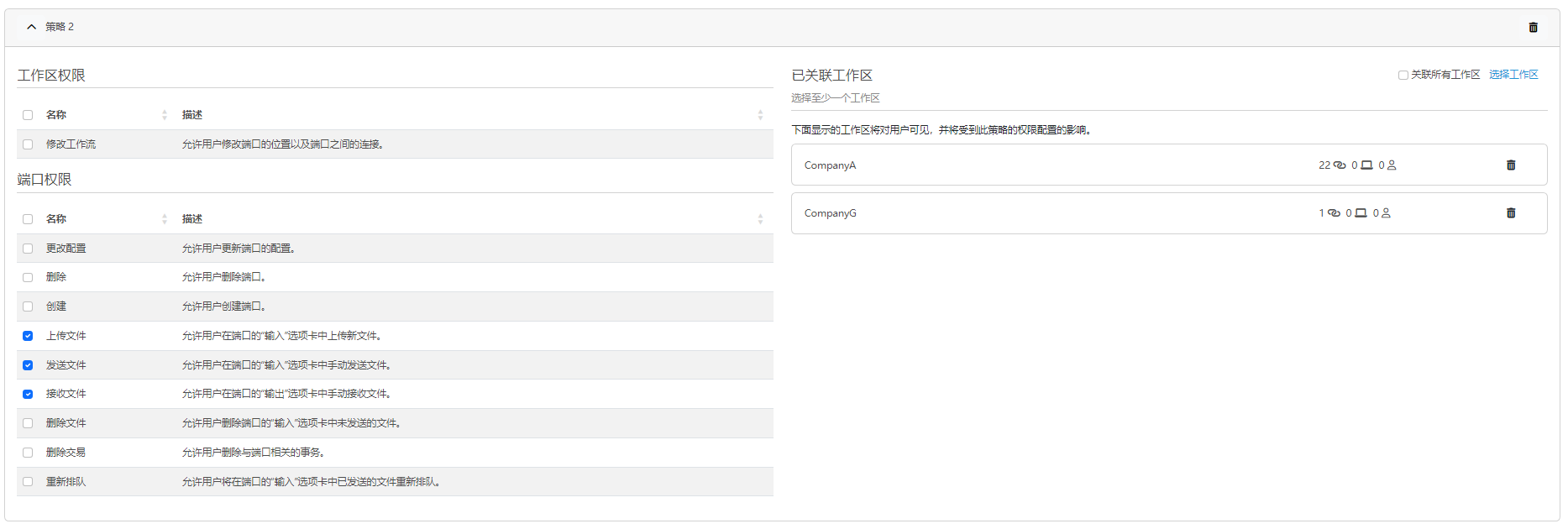
5.完成后,单击 保存角色。下图显示了具有两个策略的角色Staff_A。
将用户与角色关联
要将用户添加到角色,请单击 已关联用户 选项卡。单击 添加用户,然后选择可以担任此角色的用户。完成后,单击 保存角色。
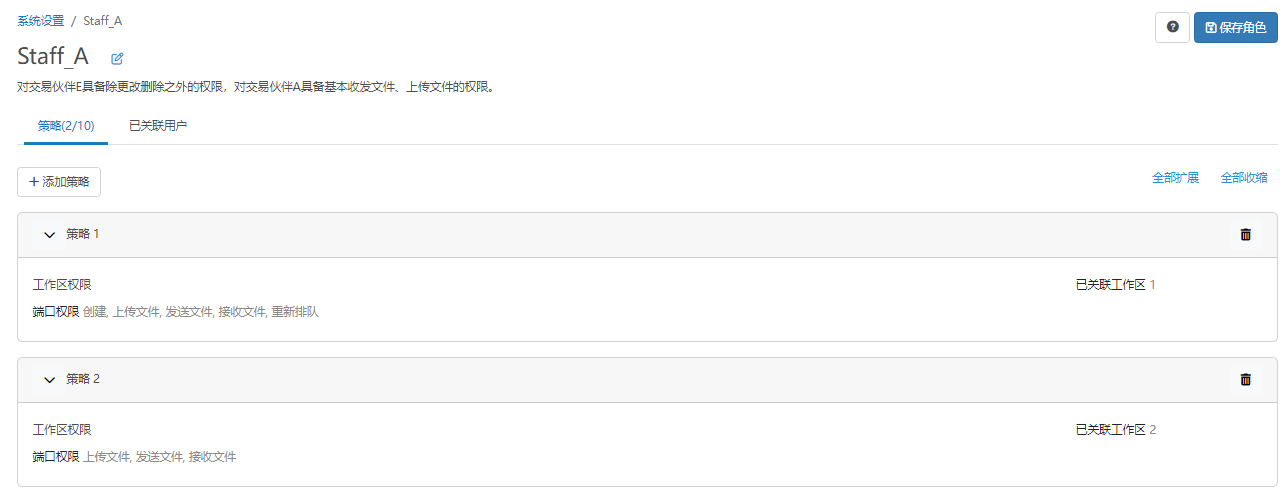
使用 角色 选项卡查看每个角色的摘要信息,包括关联的工作区和用户。
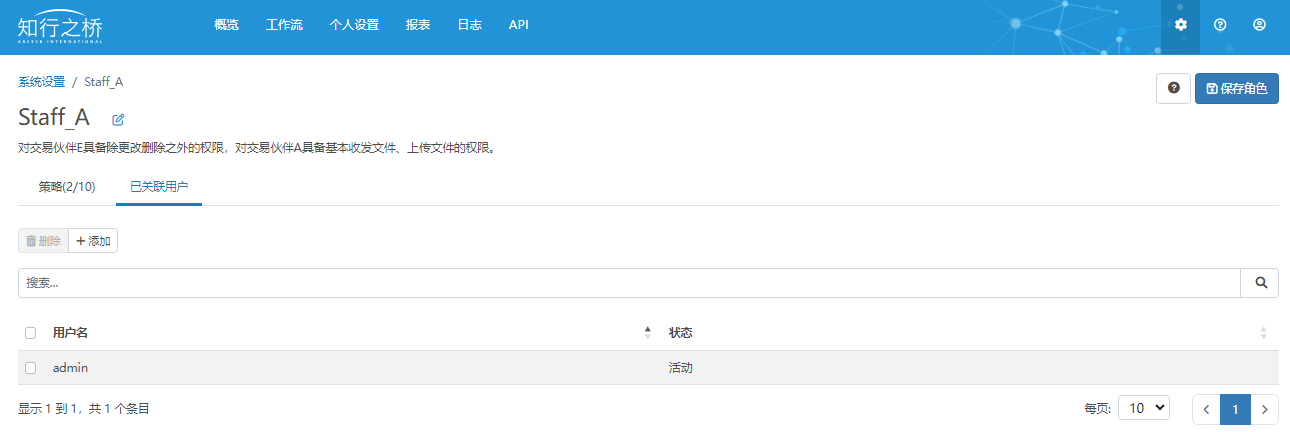
用户角色比较表
通过以下表格,能够快速了解所有类型角色中可使用的功能。
| 动作 | 管理员 | 普通用户 | 业务运维 | 自定义 |
| 修改工作流 | 更改端口配置 | |||
| 删除交易 | ||||
| 删除端口 | ||||
| 创建端口 | ||||
| 上传文件 | ||||
| 发送文件 (在端口的“输入”选项卡) | ||||
| 接收文件 (在端口的“输出”选项卡) | 删除文件 (在端口的“输入”选项卡) | |||
| 删除交易 | ||||
| 重新排队 (在端口的“输入”选项卡) | ||||
| 查看端口和工作流 | ||||
| 查看应用程序和事务日志 | ||||
| 将私有证书文件上传到个人配置 | ||||
| 更改个人配置 | ||||
| 查看审计日志 | ||||
| 添加管理用户 |
使用自定义角色能够为企业带来哪些好处?
安全性增强:自定义角色允许企业根据不同用户的职能和权限划分角色,从而细化对系统资源和敏感数据的访问控制。这有助于降低潜在的安全风险,确保只有经过授权的用户能够访问和修改相关信息。
数据隔离:通过自定义角色,企业可以实现对数据的有效隔离。不同角色的用户可能需要访问不同的数据集,而自定义角色能够确保每个用户只能够访问其工作职能所需的特定数据,防止数据泄漏或滥用。
业务流程优化:定制角色有助于根据不同的职能需求优化业务流程。不同的角色可能需要执行不同的任务,通过设置访问深度,可以确保用户只能够访问和执行与其职责相关的功能,提高工作效率。
合规性和审计:对角色和访问深度的精细控制有助于企业遵守法规和行业标准。企业能够更容易地进行审计,跟踪用户活动,并生成符合合规性要求的报告,以满足监管机构的要求。
灵活性和扩展性: 自定义用户角色提供了灵活性,使企业能够根据业务发展和变化来调整用户权限和访问深度。这有助于应对组织结构的变化、新业务需求的出现以及人员变动等情况。
总体而言,自定义角色和访问深度的设置是企业信息管理的重要组成部分,能够帮助企业更好地保护数据、优化业务流程,并提高整体管理效能。

 AS2 认证信息
AS2 认证信息 OFTP 证书
OFTP 证书 SAP 证书
SAP 证书 知行之桥®
知行之桥®

